Msrf Designs
Yeni tutorial: Love is forever
Translation by Nocturnespspworld > Here
Thank you Angela
Traduction par Franie Margot > Here
Merci Franie
Thank you Pinuccia
Çalışmamızın önizlemesi
Couples by Nikita
Thank you
Bu tutorial Msrf Designs'e aittir ve telif hakkına sahiptir. İzinsiz yayınlanamaz. İzin alınarak yayınlanması durumunda bu sayfaya bağlantu verilmesi zorunludur.
Anlayışınız için şimdiden teşekkür ederim.
Malzemeler:
2 Arkaplan
1 Çift (couples) tube
1 Valentine love swans tube
2 wordart
2 text
1 Renk paleti
Malzeme dosyası
indirmek için aşağıya tıklayın.
veya buradan indirin
Plugins:
VM experimental
Crescent moon
Pluginler için aşağıya tıklayın.
Renk paleti:
Çalışmaya başlayalım.
1- File-New
New image 750 X 450 Transparent çalışma alanı açın.
2- Selections-Select all
Arkaplan 1'i açın
Edit-Copy
Edit- Paste into selection
3-Select none
4-Adjust - Blur-Gausian blur: 20
5-Layers- Duplicate
6-Effects-Plugins> VM experimental -Guess what
0-19-22-38-255
7- Magic wand ile siyah alanları seçin.
Add ( shift ), Tolerance: 0 Feather: 0
8- Layers-New raster layer (Raster 2)
Hala hafızada olan Arkaplan 1'i
Edit-Paste into selection olarak seçili alanın içine yapıştırın.
8-Seçimi koruyun
Effects- 3D effects- Drop shadow 2-2-70-7 siyah
9-Selections- Select none
10-Magic wand ile
ortaya tıklayın ve seçim yapın.
Tolerance: 0 Feather: 10
11- Orta layeri aktive edin. (Copy of raster 1)
12-Layers-New raster layer (Raster 3)
13-Arkaplanı 2'yi açın.
Edit-copy
Edit-Paste into selection
Selections-Select none
10-Çift ( Couples) tubeyi açın.
İmage-Resize 80
(Resiza all layers kutucuğu işaretli olmayacak).
11-Edit-Copy
Edit-Paste as new layer (Raster 4)
Sola yerleştirin.
12-Blend mode: Overlay
13- Wordart 1'i açın.
Edit-copy
Edit-Paste as new layer
Sağa yerleştirin.
14-Blend mode: Burn veya Overlay
( Çalışmanıza uygun başka birini seçebilirsiniz).
15-Üst layeri aktive edin.
16-Valentine_Love_Swans adlı tubeyi açın.
Edit-Copy
Edit - Paste as new layer
Bitmiş çalışmada gödüğünüz gibi sola yerleştirin.
17-Adjust-Sharpness-Sharpen
18- İmage-Add border
Symmetric kutucuğu işaretli olmayacak
Symmetric kutucuğu işaretli olmayacak
Beyaz #ffffff ile
19- Magic wand ile alt ve üstteki koyu renkli alanı seçin.
Tolerance: 0 Feather: 0
Tolerance: 0 Feather: 0
20-Effects-Plugins > Crescent moon- Fadeout
Selections-Select none
21-İmage-Add border 1 px Symmetric
Siyah #000000 ile
İmage-Add borders 2 px Symmetric
Beyaz #ffffff ile
22- Text 1'i açın.
Edit-copy
Edit-Paste as new layer
23-İmage-Rotate-Free rotate sola (left) 90
Sol kenara yerleştirin.
24- Text 2’yi açın.
Edit-copy
Edit-Paste as new layer
25-İmage-Rotate-Free rotate sağa ( Right) 90
Sağ kenara yerleştirin.
26- Wordart 2’yi açın.
Edit-Copy
Edit-Paste as new layer
27- Yerini değiştirmeyin (veya kendi çalışmanıza uygun bir yere yerleştirin).
( Çalışmanıza uygun olarak Blend mode ve opacity ayarlarını değiştirebilirsiniz).
28-Layers-New raster layer
İsminizi yazın veya filigranınızı (Watermarkt) yerleştirin.
29- Layers-Merge-Merge All (Flatten)
30-File-Save as
Jpeg olarak kaydedin.
Çalışmamız bitti.
İşte sonucumuz:
Diğer veriyonlar:
Umarım dersi beğenirsiniz.
Google toplulukları sayfama
gönderebilirsiniz.
Teşekkür ederim.
Thank you Franie Margot
Teşekkürler Dünya.
Thank you Pinuccia
Thank you Pinuccia
Diğer versiyonları görmek için aşağıya tıklayınız.
Diğer versiyonları görmek için aşağıya tıklayınız.
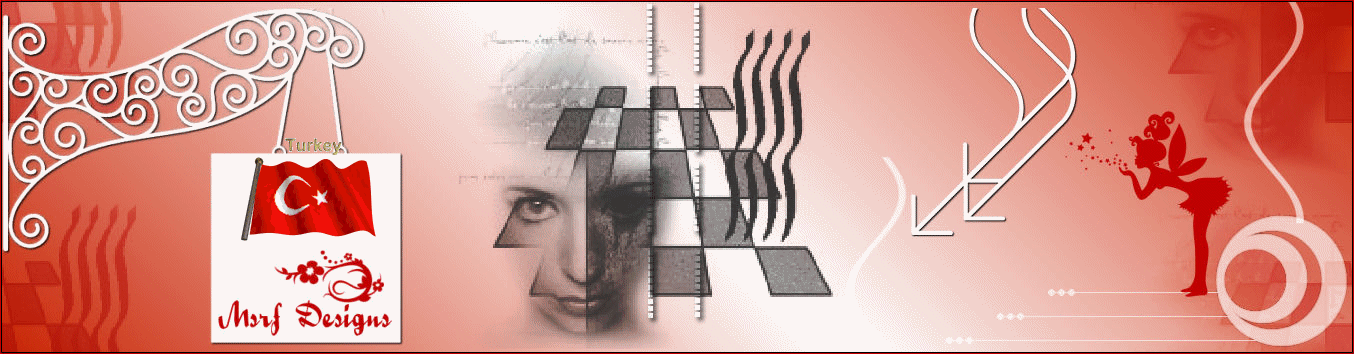

































.jpg)
